อธิบายวิธีการเยื้องแขวนบน Google เอกสาร ทางออกที่คุณกำลังมองหา!
เผยแพร่แล้ว: 2022-11-25คุณสามารถสร้างการเยื้องแบบแขวนใน Google เอกสารโดยใช้ไม้บรรทัด กล่องโต้ตอบตัวเลือกการเยื้อง หรือแป้นพิมพ์ลัด การเยื้องแบบแขวนถูกสร้างขึ้นเมื่อบรรทัดแรกของย่อหน้าอยู่ที่ตำแหน่งทางด้านซ้ายของบรรทัดถัดไปในย่อหน้า
บรรทัดแรกสามารถเยื้องไปทางซ้ายหรือขวาของบรรทัดต่อไปนี้ ไม่ว่าจะด้วยวิธีใด บรรทัดแรกของย่อหน้าจะถูกเยื้องหรือไม่เยื้อง โดยทั่วไปแล้วการเยื้องแบบลอยจะใช้สำหรับสัญลักษณ์แสดงหัวข้อย่อยและลำดับเลข และเพื่ออ้างอิงการอ้างอิง
เนื้อหา
- 1 อธิบายวิธีการเยื้องแบบแขวนบน Google เอกสาร ในที่สุด ทางออกที่คุณกำลังมองหา!
- 1.1 1. สร้างเยื้องแขวนโดยใช้ไม้บรรทัด
- 1.2 2. การสร้างการเยื้องแบบแขวนโดยใช้กล่องโต้ตอบตัวเลือกการเยื้อง:
- 1.3 3. การสร้างการเยื้องแบบแขวนโดยใช้แป้นพิมพ์ลัด
- 2 คำถามที่พบบ่อย:
- 3 และมันก็เป็นบทสรุป!
อธิบายวิธีการเยื้องแบบแขวนบน Google เอกสาร ในที่สุด ทางออกที่คุณกำลังมองหา!
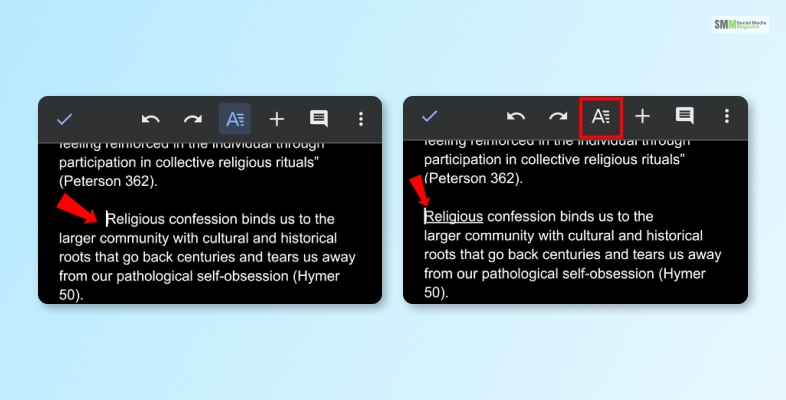
ดังนั้นคุณสงสัยว่าจะทำการเยื้องแบบแขวนบน Google เอกสารได้อย่างไร! ดังนั้นผู้คนอาจนั่งทำวิทยานิพนธ์ด้วยความสงสัยว่าจะย่อหน้าอ้างอิงใน Google เอกสารได้อย่างไร! คุณไม่ต้องกังวลเพราะเรามีคุณครอบคลุม?
สิ่งที่คุณต้องทำคือ ลงชื่อเข้าใช้บัญชี Google และเปิดไดรฟ์ของคุณ จากนั้นไปสร้างเอกสารใน Google เอกสาร และที่นี่คุณสามารถสร้างการเยื้องแบบแขวนได้อย่างง่ายดาย
1. สร้างการเยื้องแบบแขวนโดยใช้ไม้บรรทัด
หนึ่งในวิธีทั่วไปในการสร้างการเยื้องแบบแขวนคือการใช้ตัวเลือกไม้บรรทัด หากคุณไม่พบตัวเลือกไม้บรรทัดที่แสดงใน Google เอกสารของคุณ คุณเพียงแค่แตะที่ 'ดู' จากนั้นคลิกที่ 'แสดงไม้บรรทัด'
ต่อไปนี้เป็นวิธีทำเยื้องแบบแขวนบน Google เอกสารโดยใช้ไม้บรรทัด
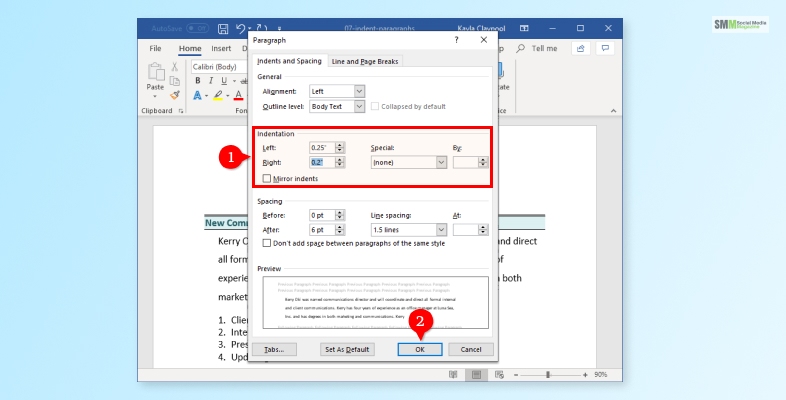
1. ใน Google เอกสารของคุณ คลิกที่ 'ย่อหน้า' ที่คุณต้องการเยื้อง หากคุณต้องการเยื้องย่อหน้าเดียว คุณเพียงแค่คลิกที่ย่อหน้าเดียวกัน
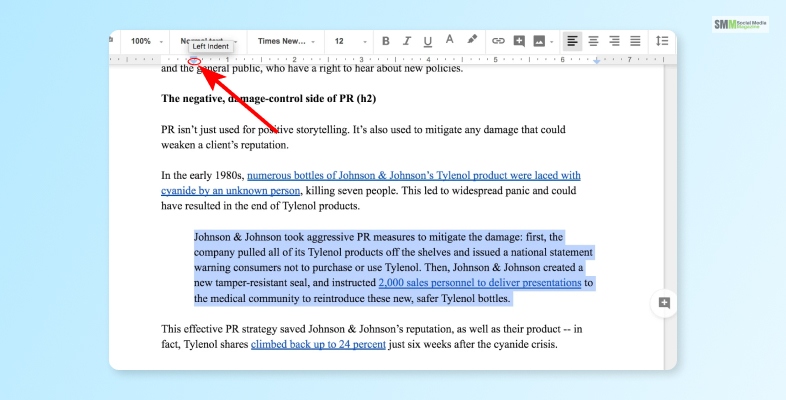
2. ไปที่กฎแล้วเริ่มลากเครื่องหมายเยื้องไปทางซ้าย ซึ่งเป็นสามเหลี่ยมสีน้ำเงินเล็กๆ ที่ชี้ลง
3. ตอนนี้ลากเครื่องหมายเยื้องซ้ายไปยังตำแหน่งที่คุณต้องการ - ซึ่งคุณต้องการเยื้อง
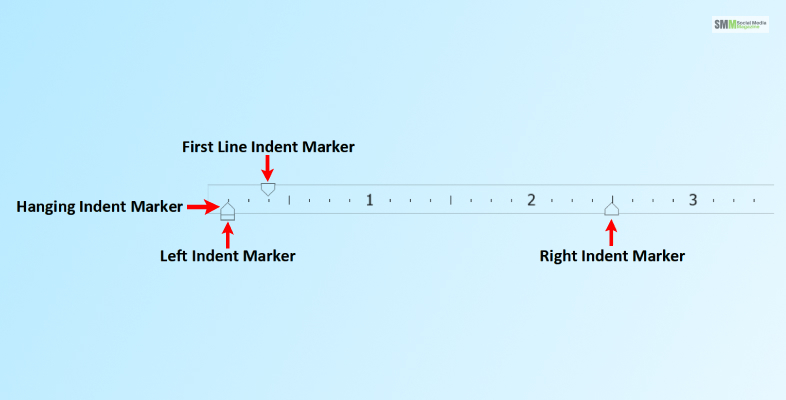
4. เมื่อคุณทำเช่นนั้น คุณจะสังเกตเห็นว่าเครื่องหมายการเยื้องของบรรทัดแรกเคลื่อนที่ไปในลักษณะเดียวกันอย่างไร เนื่องจากโดยทั่วไปแล้วสิ่งเหล่านี้จะเรียงซ้อนกัน คุณต้องเริ่มที่ระยะขอบด้านซ้ายของไม้บรรทัด
อ่านเพิ่มเติม: วิธีบันทึก Google Meet สุดยอดคู่มือสำหรับ Google Meet
2. การสร้างการเยื้องแบบแขวนโดยใช้กล่องโต้ตอบตัวเลือกการเยื้อง:
แน่นอนว่ามีหลายวิธีในการสร้างการเยื้องแบบแขวนใน Google เอกสาร ดังนั้น หยุด googling 'วิธีวางการเยื้องบน Google เอกสาร' และเลื่อนลงเพื่อดูว่าคุณสามารถทำเช่นเดียวกันได้อย่างไรโดยใช้กล่องโต้ตอบตัวเลือกการเยื้อง
เมื่อคุณเปิด Google เอกสารของคุณ ให้คลิกที่ 'ย่อหน้า' ที่คุณต้องการสำหรับการเยื้อง หากคุณต้องการย่อหน้าเพียงย่อหน้า ให้แตะที่ย่อหน้าเดียวกัน
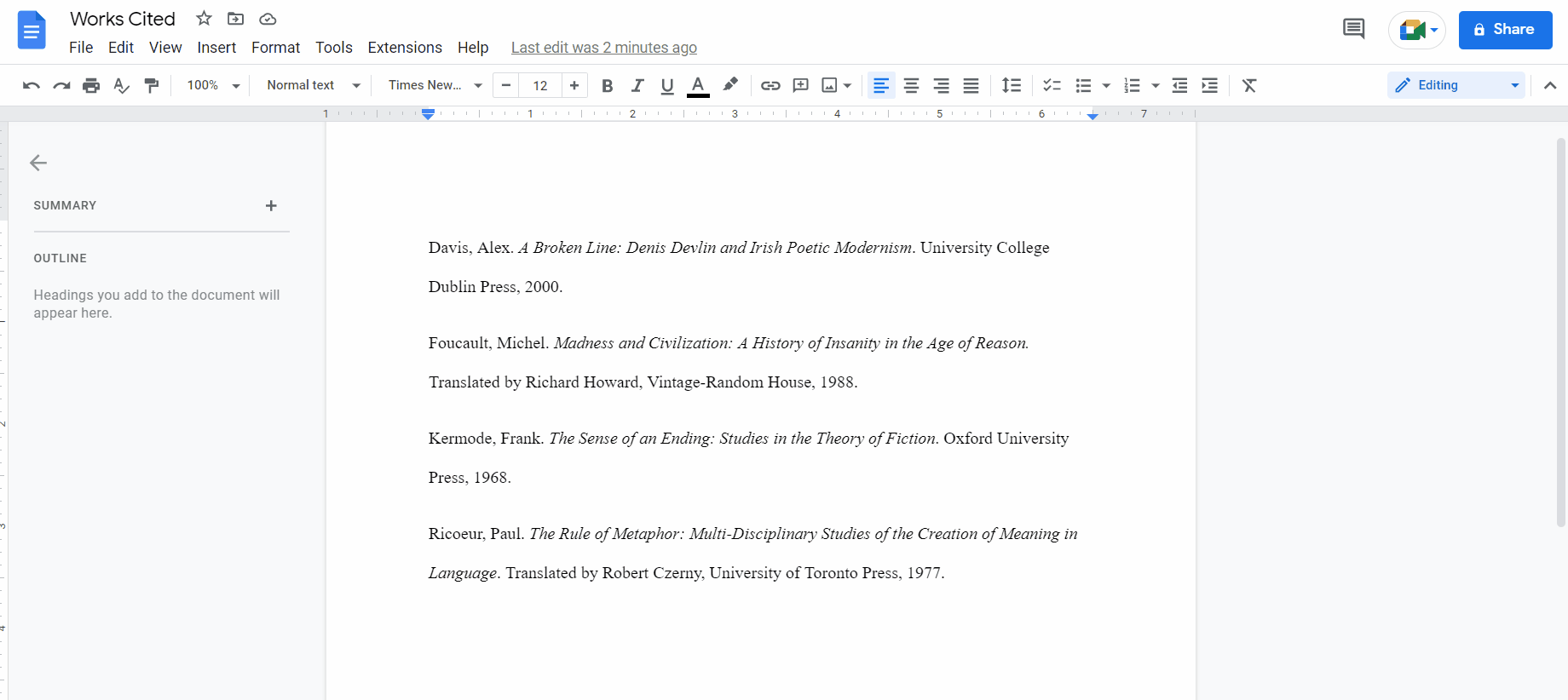
- ไปที่เมนูและคลิกที่ 'รูปแบบ'
- ขั้นแรก แตะที่ 'จัดแนวและเยื้อง' จากนั้นคลิก 'ตัวเลือกการเยื้อง'
- กล่องโต้ตอบประเภทหนึ่งจะปรากฏขึ้น
- ที่นี่คุณจะเห็นตัวเลือกการเยื้องพิเศษ – คลิกที่เมนูแบบเลื่อนลงก่อน จากนั้นแตะที่ 'แขวน'
- คุณจะสังเกตเห็นช่องที่อยู่ข้าง ๆ แขวน - ที่นี่คุณต้องป้อนจำนวนการเยื้องเป็นนิ้ว
- แตะที่ 'สมัคร'
และบูม คุณจะได้การเยื้องของคุณใน Google เอกสาร จัดเรียง!

3. การสร้างการเยื้องแบบแขวนโดยใช้แป้นพิมพ์ลัด
สิ่งที่เราบอกคุณคือมีวิธีแก้ปัญหาอื่นสำหรับปัญหาเล็กน้อยของคุณหรือไม่ หยุดถาม google ว่า 'วิธีการย่อหน้าแบบแขวนบน google docs' และเชื่อมั่นในแป้นพิมพ์ของคุณ เพราะ แป้นพิมพ์ลัด สามารถทำให้ชีวิตง่ายขึ้นได้ หากคุณรู้จักแป้นพิมพ์ลัดเหล่านี้
มาดูวิธีการเยื้องแบบแขวนบน Google เอกสารด้วยความช่วยเหลือของแป้นพิมพ์ลัด
- วางเคอร์เซอร์ของคุณในตำแหน่งที่คุณต้องการเยื้องแขวน ดังนั้นหากคุณต้องการทำต่อท้ายบรรทัดแรก
- คลิกที่ 'Shift' + 'Enter' + 'Return' ก่อน จากนั้นจึงแตะที่ 'Tab'
- สิ่งนี้จะสร้าง soft return หรือตัวแบ่งบรรทัดโดยอัตโนมัติ
และคุณจะมีเยื้องห้อยของคุณพร้อมในเวลาไม่นาน!
อ่านเพิ่มเติม: คลิก Google Gravity ฉันรู้สึกโชคดี
คำถามที่พบบ่อย:
ตรวจสอบคำถามที่พบบ่อยเกี่ยวกับวิธีการเยื้องแบบแขวนใน Google เอกสารที่กล่าวถึงด้านล่าง
Ans : ใน google docs คุณเพียงแค่เน้นการอ้างอิงทั้งหมดของคุณ จากนั้นไปที่ส่วนรูปแบบ เมื่อคุณอยู่ในส่วนรูปแบบ เพียงแตะที่ 'จัดแนวและเยื้อง' จากนั้นคุณจะพบตัวเลือกการเยื้อง ตอนนี้คุณต้องไปที่ตัวเลือกการเยื้องพิเศษและคลิกที่ 'แขวน' จากนั้น เมื่อคุณได้กำหนดค่า (ในกรณีส่วนใหญ่ 0.5) อย่าลืมคลิกที่ 'ใช้'
2. คุณทำการเยื้องแบบแขวนบน Google เอกสารออนไลน์ได้อย่างไร
ตอบ: ทำตามขั้นตอนด้านล่างเพื่อทำการเยื้องแบบแขวนบน Google เอกสารทางออนไลน์
1. เลือกข้อความที่คุณต้องการแล้วคลิก 'รูปแบบ'
2. ตอนนี้แตะที่ 'จัดแนวและเยื้อง'
3. จากนั้น คุณต้องเลือก 'การดำเนินการเยื้อง' ก่อน จากนั้นเลือก 'การเยื้องพิเศษ'
4. แตะที่ 'แขวน' จากนั้นแตะที่ 'กำหนดพารามิเตอร์'
5. อย่าลืมคลิกที่ 'สมัคร'
ตอบ: สำหรับการเยื้องแบบแขวน ทางลัดคอมพิวเตอร์ของคุณคือ 'Ctrl + T' ในอุปกรณ์ส่วนใหญ่ ผู้ใช้สามารถสร้างการเยื้องแบบแขวนได้โดยคลิกที่ลิงก์ที่ต้องการเยื้อง จากนั้นเพียงกดปุ่ม 'Ctrl' และ 'T' พร้อมกัน ในกรณีที่ผู้ใช้ใช้ Macbooks การกด 'C' และ 'T' พร้อมกันจะทำงาน
ตอบ: ทำตามขั้นตอนที่กล่าวถึงด้านล่างเพื่อทำการเยื้องใน Google เอกสาร
1. แตะที่แท็บ 'การเยื้องและระยะห่าง' ที่อยู่ภายในตัวเลือกย่อหน้า
2. ค้นหาตัวเลือกแบบเลื่อนลง 'พิเศษ' และคลิกที่ตัวเลือกนั้น
3. เมื่อเมนูแบบเลื่อนลงเปิดขึ้น ให้แตะที่ 'แขวน'
4. คุณจะพบตัวเลือกอื่นข้างรายการแบบเลื่อนลงที่มีชื่อ '–'
5. เปลี่ยนค่าเป็น 0.5
และมันก็เป็นบทสรุป!
ตอนนี้คุณทราบวิธีการเยื้องแบบแขวนบน Google เอกสารแล้ว! และมันไม่ง่ายอย่างนั้นจริง ๆ เพราะเราชอบที่จะสอนคุณทำสิ่งนี้ในขั้นตอนง่าย ๆ ไม่กี่ขั้นตอน นอกจากนี้ ยังมีวิธีจัดเรียงข้อมูลเหล่านี้อย่างน้อยหนึ่งวิธี ดังนั้น ครั้งต่อไปที่คุณกังวลเกี่ยวกับสิ่งที่สำคัญแต่สำคัญ ให้เวลากับตัวเองบ้าง
คุณไม่มีทางรู้ คุณอาจไม่ต้องการเราเลย! บอกเราทีว่าคุณคิดอย่างไรเกี่ยวกับการเยื้องหน้าใน Google เอกสาร อย่าลืมแบ่งปันประสบการณ์ของคุณในความคิดเห็นด้านล่าง
อ่านเพิ่มเติม:
- เหตุใดคุณจึงควรเชื่อมโยงบัญชี Google Ads ของลูกค้ากับ Search Console
- ประโยชน์หลักของการใช้เครือข่ายดิสเพลย์ของ Google คืออะไร (เลือก 2)
- คุณลักษณะใดที่สามารถรวมข้อมูลระบบธุรกิจออฟไลน์เข้ากับข้อมูลออนไลน์ที่รวบรวมโดย Google Analytics
